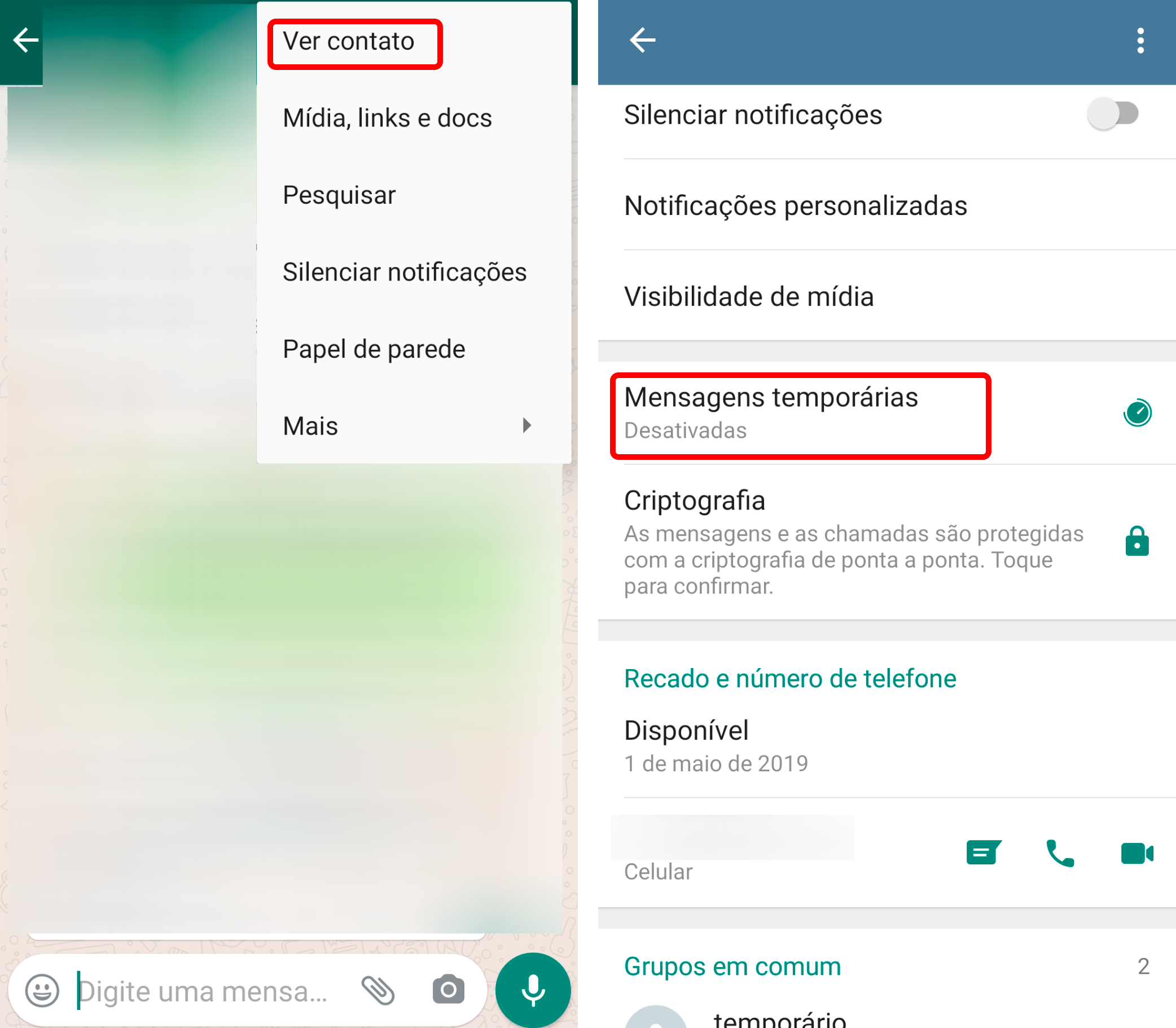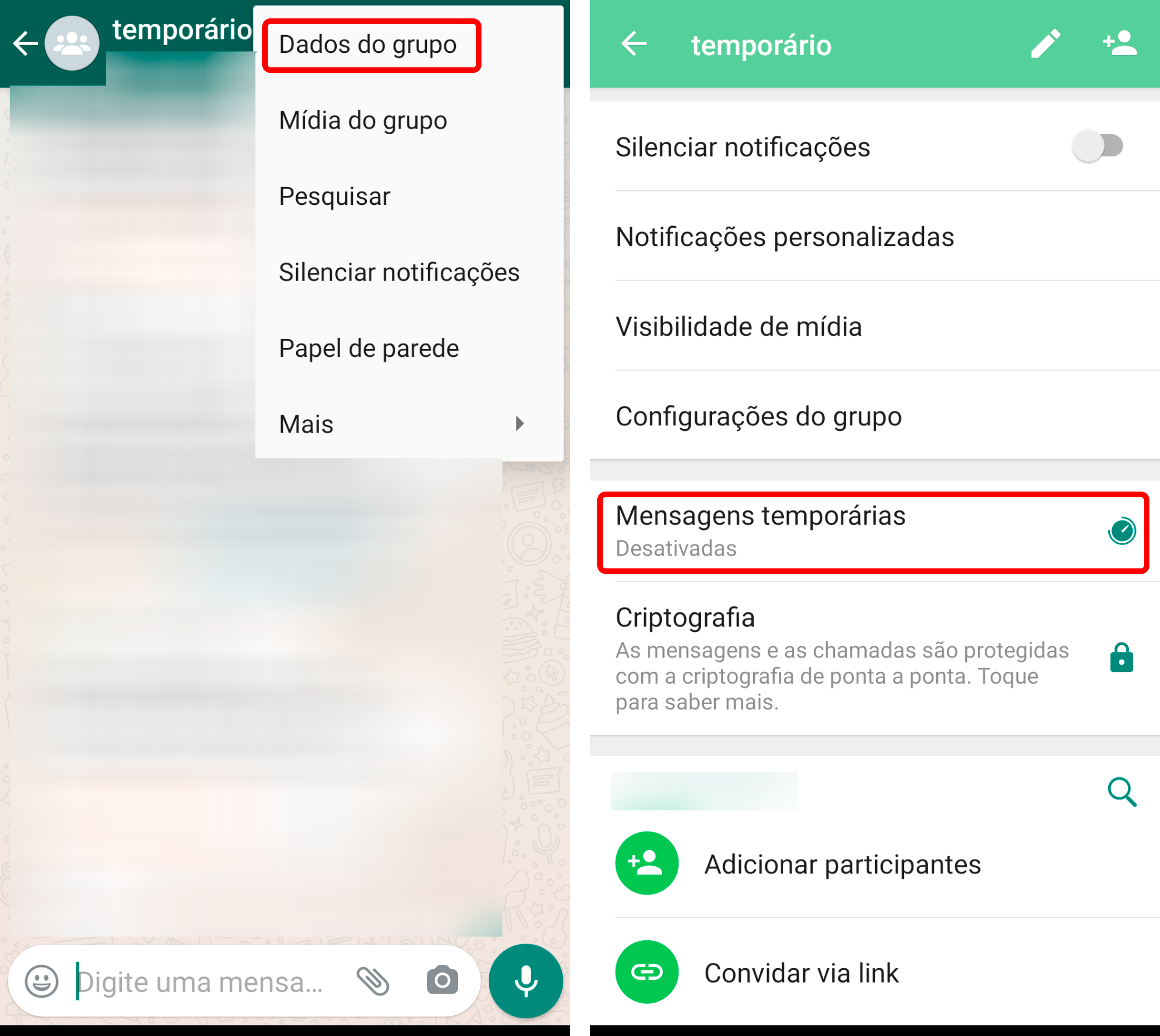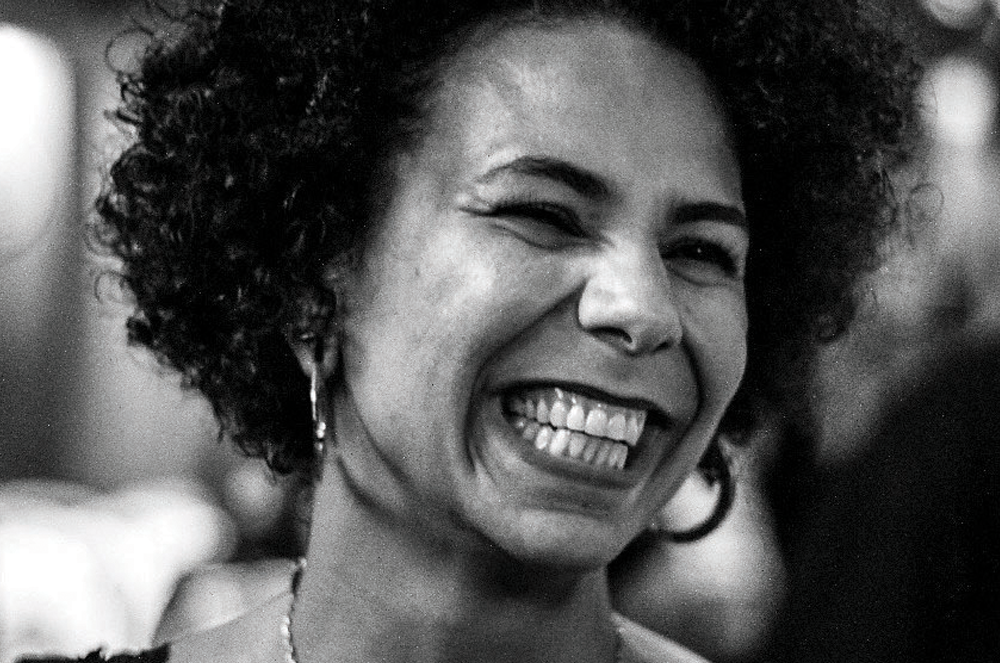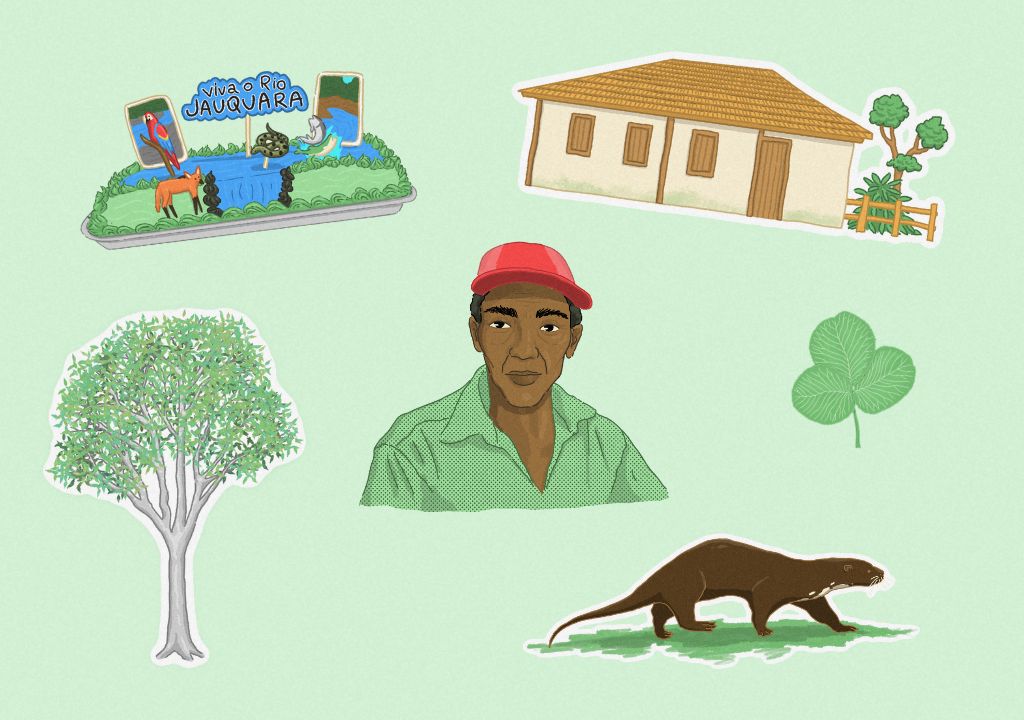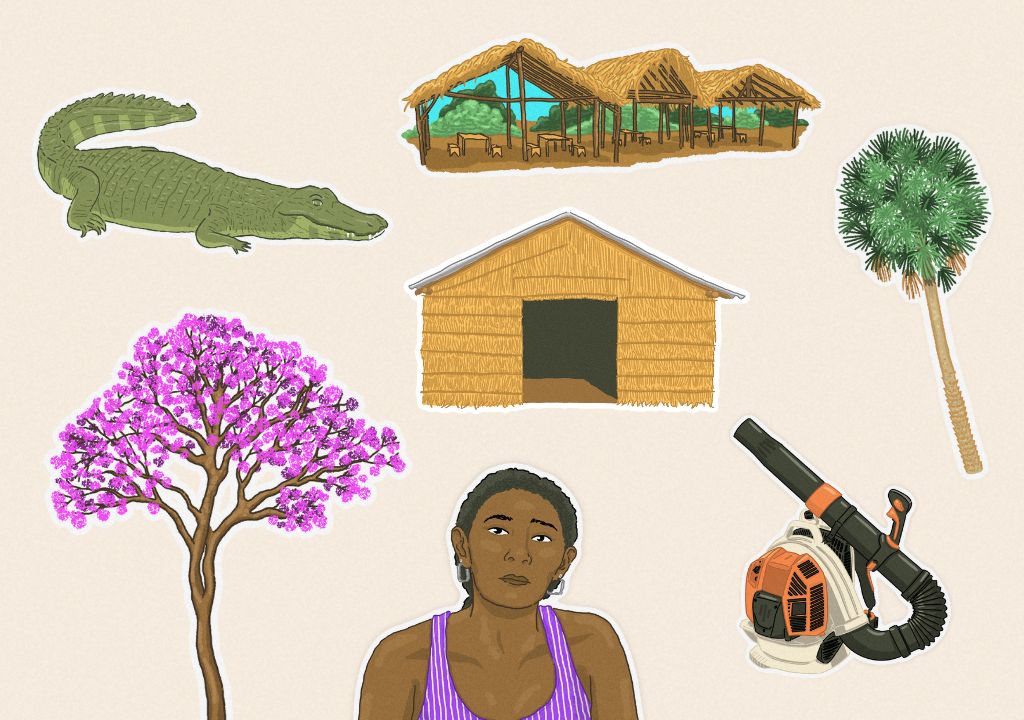Configurações de privacidade no Whatsapp
O Whatsapp é um dos aplicativos de mensagens mais utilizados no mundo. Familiares, amigues, contatos de trabalho, restaurantes, marcas, ta todo mundo lá. As recentes atualizações na política de privacidade do aplicativo fez com que muitas pessoas ficassem desconfiadas e procurassem alternativas, o que fez disparar o número de downloads do Signal e do Telegram. Mas parar de usar o Whatsapp não é tão fácil assim.Além de ser o aplicativo mais utilizado, ou seja, onde você encontra grande parte dos serviços e das pessoas com as quais deseja conversar, muitas operadoras possuem planos em que o uso do Whatsapp é ilimitado, gerando uma concorrência desleal com outros aplicativos de mensagens.
Sendo assim, já que muitas pessoas não querem ou não conseguem deixar de usar o Whatsapp, é importante, ao menos, explorar as configurações de privacidade e segurança disponibilizadas no aplicativo para manter as conversas e aconta segura.
Configurações de privacidade e segurança no Whatsapp(em um celular com Android):
Na tela inicial do seu Whatsapp, toque nos três pontos do Menu, e em seguida, toque em <Configurações>. Na tela de configurações, toque em <Conta>.
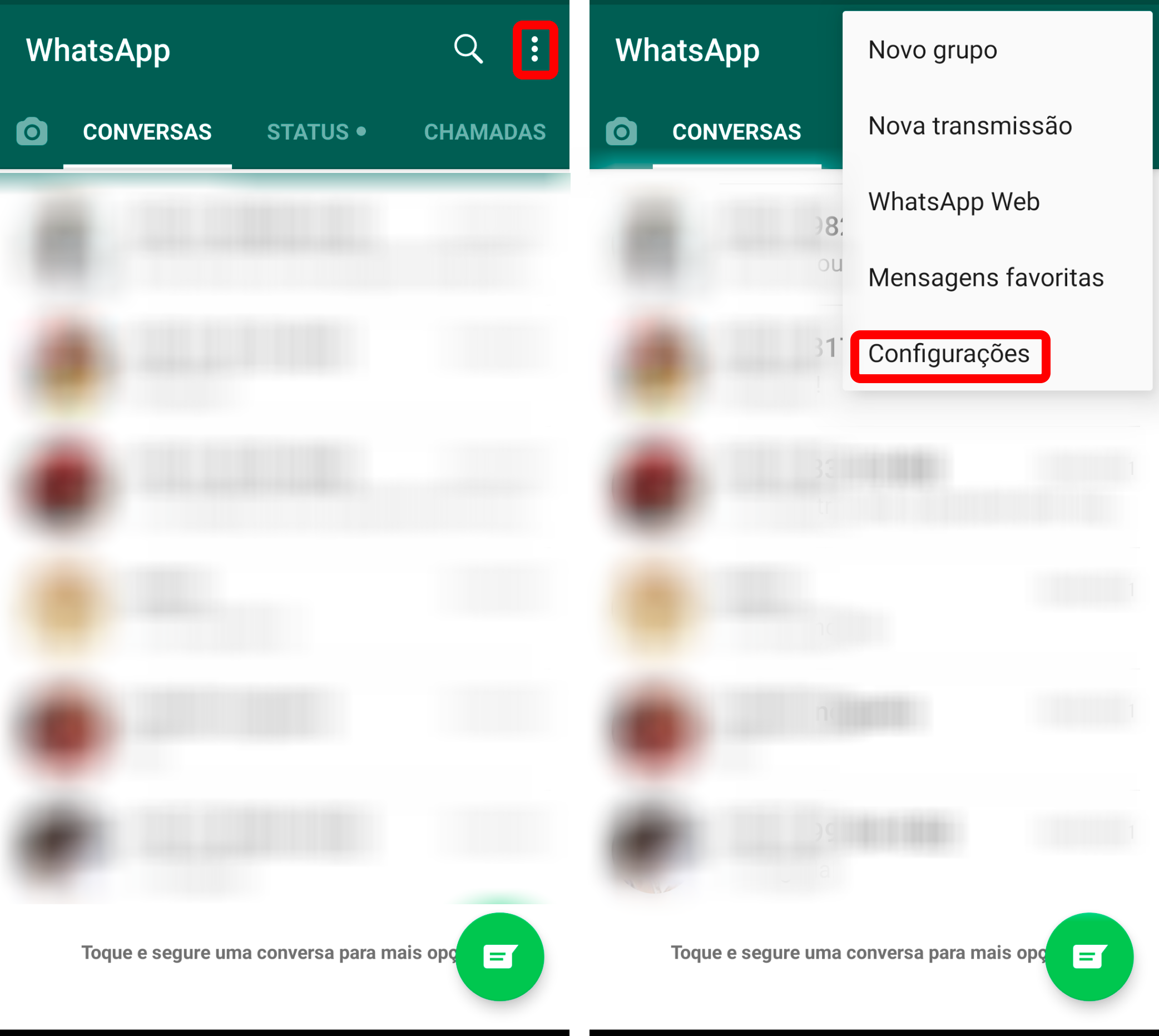
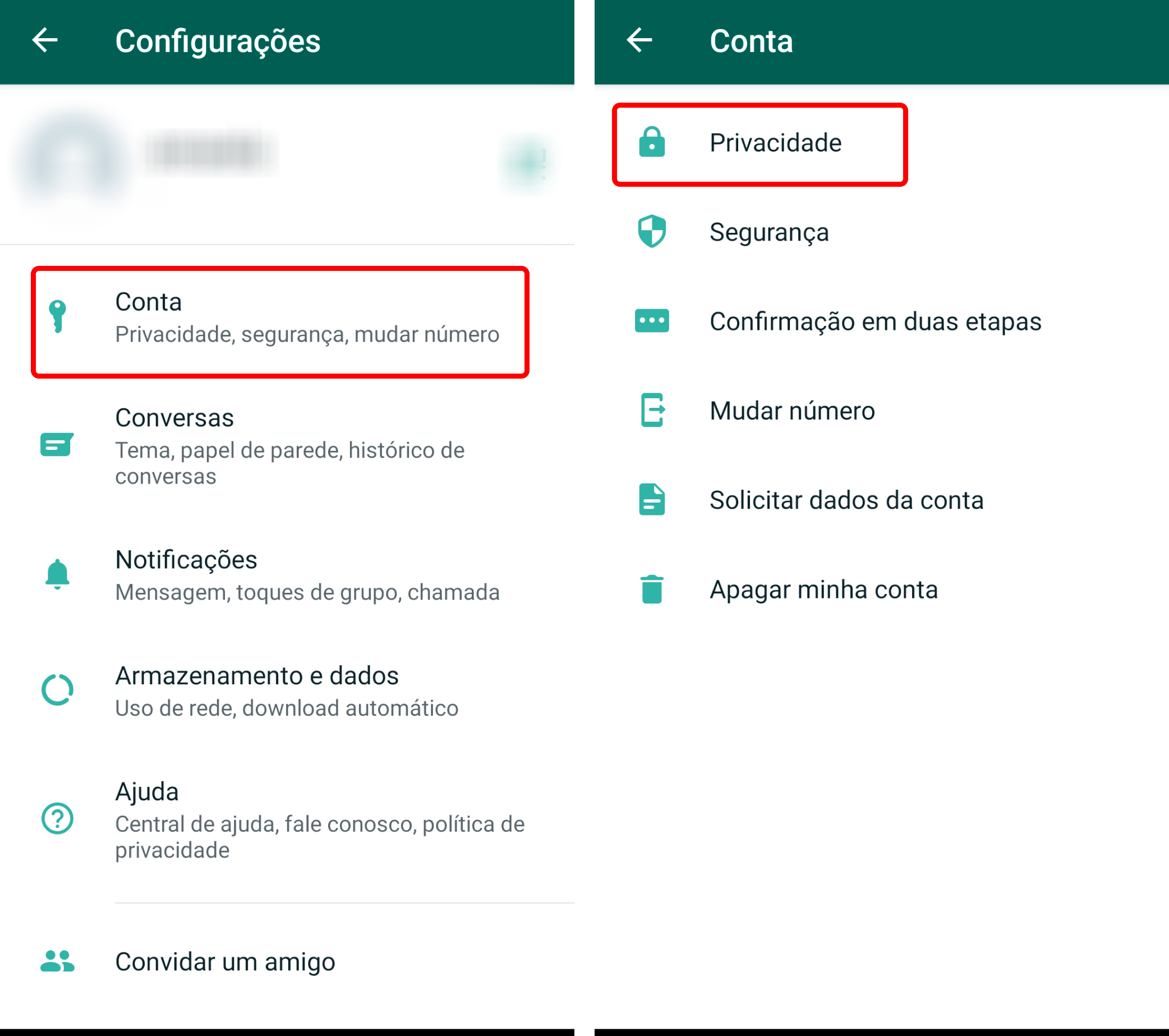
Privacidade
Na tela de <Conta>, toque em <Privacidade>.
As configurações abaixo evitam que pessoas que você não conhece tenham acesso a sua foto de perfil, Recado e Status do Whatsapp. Isso pode impedir que haters ou golpistas tenham acesso a dados e informações que podem ser usados conta você.
Privacidade > Foto de perfil
Escolher “Ninguém” ou “Meus contatos”.
Privacidade > Recado
Escolher “Ninguém” ou “Meus contatos”.
Privacidade > Status
Escolher “Ninguém” ou “Meus contatos”.
A configuração abaixo pode impedir que você seja colocade em grupos aleatórios ou indesejados.
Privacidade > Grupos
Escolha entre as opções “Todos”, “Meus contatos” e “Meus contatos, exceto…”.
Segurança
De acordo com o Whatsapp, os conteúdos das conversas feitas no aplicativo são protegidos com criptografia ponta-a-ponta, garantindo que as conversas fiquem somente entre você e a pessoa com quem você está conversando. Ninguém mais pode ler ou ouvir suas conversas, nem mesmo o Whatsapp. Cada uma de suas conversas tem um código de segurança único que pode ser usado para confirmar que as chamadas e as mensagens que você envia na conversa são protegidas com a criptografia de ponta-a-ponta. Cada código gerado é único para cada conversa e pode ser compartilhado entre os participantes para confirmar que as mensagens enviadas são criptografadas de ponta-a-ponta. De vez em quando, o código de segurança poderá mudar. Isso pode acontecer se você ou seu contato reinstalarem o WhatsApp ou trocarem de aparelho. Receber notificações quando o código de segurança muda é importante pois essa mudança pode indicar que sua conversa está sendo interceptada ou que alguém pode está tentando se passar pelo seu interlocutor. Caso você receba uma notificação, vale a pena confirmar com a pessoa interlocutora se ela trocou de aparelho celular ou se algo aconteceu.
Para ativar a configuração e receber uma mensagem sempre que um código de segurança for alterado, volte para atela de <Conta>, toque em <Segurança>, e em seguida em <Mostrar notificações de segurança>.
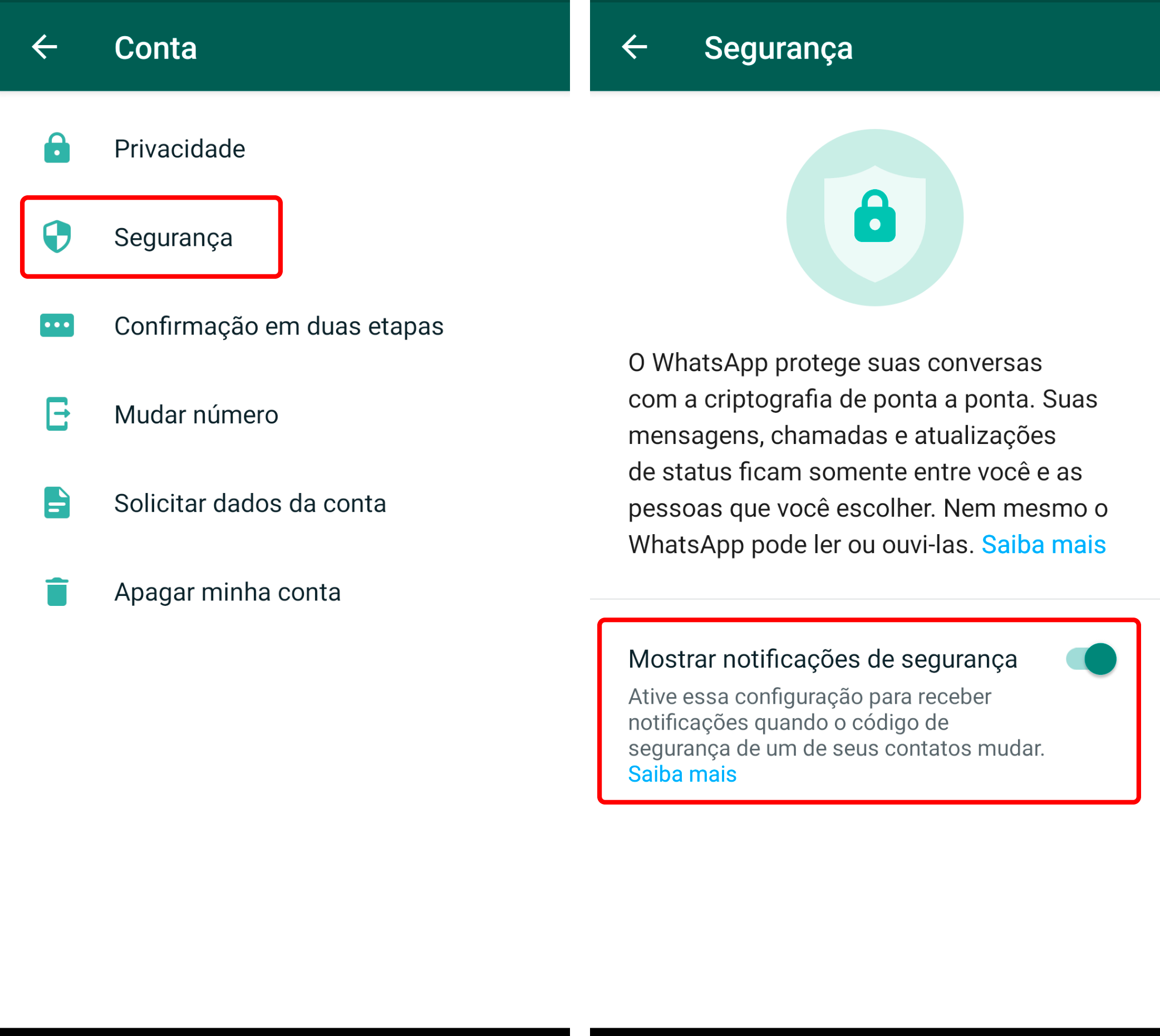
Confirmação em duas etapas ou dois fatores de autenticação
A Confirmação em duas etapas ou autenticação de dois fatores (2FA) é um processo de segurança em que usuáries devem fornecer dois fatores de autenticação diferentes para verificar sua identidade e acessar sua conta. Configurar a confirmação em duas etapas aumenta a proteção da sua conta e pode impedir que ela seja roubada por golpistas ou acessada por pessoas não autorizadas.
Ao criar uma conta no Whatsapp você precisa informar um número de telefone celular que esteja em sua posse. Ou seja, sua conta do Whatsapp é vinculada ao seu número de telefone. Sem um número, você não consegue usar o Whatsapp. Sempre que você precisar fazer login na sua conta (caso troque de celular, por exemplo), você deve informar seu número de telefone. O Whatsapp então enviará um SMS com um código para o número de telefone informado. Você deve então inserir o código enviado na tela do Whatsapp para ter acesso a sua conta. Esse processo garante o primeiro fator de autenticação, ou seja, dessa maneira o Whatsapp consegue confirmar que você é de fato a pessoa dona da conta. Ao inserir o código recebido por SMS você confirma ao Whatsapp que o número é seu, que você está de posse dele, e que, portanto, a conta que você está tentando acessar é sua.
Nos últimos anos, no entanto, esse primeiro fator de autenticação não tem sido o bastante para proteger as contas de usuáries de Whatsapp. Isso porque golpistas criaram maneiras de enganar as pessoas e ter acesso ao código enviado por SMS, mesmo não estando de posse do número de telefone vinculado à conta. Sendo assim, o Whatsapp disponibilizou uma configuração adicional de segurança, possibilitando que usuáries criem um PIN (uma senha)como um segundo fator de autenticação.
Após configurar o segundo fator de autenticação (ou a “confirmação em duas etapas”, como o Whatsapp chama), ao fazer login na sua conta do Whatsapp, além de informar o código recebido por SMS, você deve também informar a sua senha/PIN. Desse modo, sua conta fica mais protegida, já que mesmo que golpistas descubram o código enviado por SMS, precisariam também descobrir a sua senha para ter acesso à conta.
Para configurar a confirmação em duas etapas, toque em:
– Configurações > Conta > Confirmação em duas etapas
Ative a confirmação, crie um PIN, e anote para não esquecer. Existe uma opção de adicionar um endereço de email para recuperação do PIN, caso você esqueça. Para trazer ainda mais segurança para a sua conta, vale a pena não configurar um e-mail de recuperação, mas isso significa que você NÃO PODE ESQUECER O PIN, caso contrário não conseguirá mais usara conta do Whatsapp registrada no seu número de telefone.
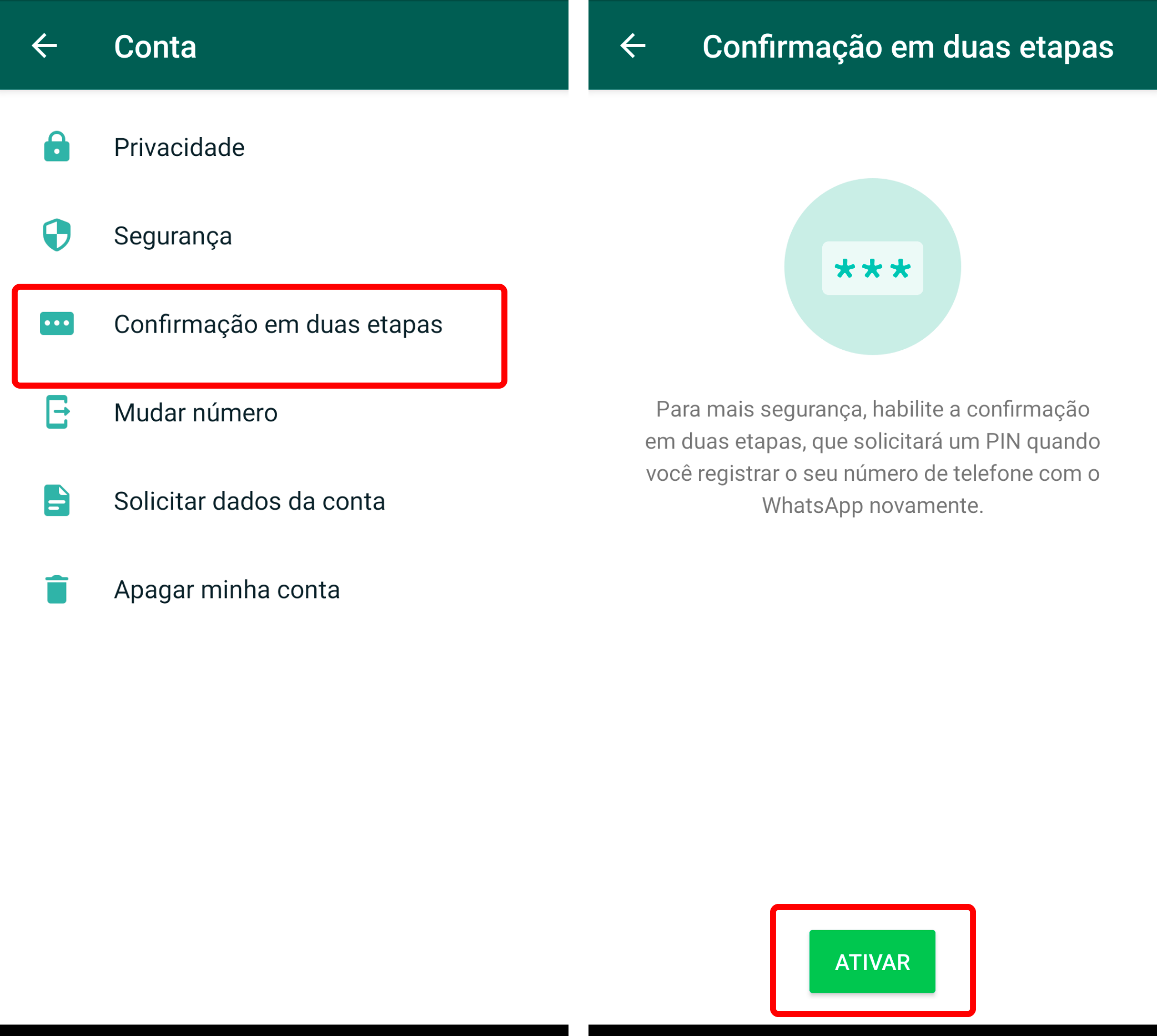
Backup
Como dito acima, as conversas realizadas através do Whatsapp são criptografadas ponta-a-ponta, de forma que nem o Whatsapp tem acesso a elas. No entanto, a maneira como o Whatsapp permite o backup das conversas, faz com que a criptografia vá por água a baixo. O Backup é feito no momento em que as mensagens estão “abertas”, ou seja, descriptografadas. Além disso, ele é armazenado não pelo Whatsapp, mas nos servidores do Google, se for um celular com Android, ou nos servidores da Apple, se for um celular com iOS. Ou seja, essas empresas, e mesmo terceiros, como por exemplo, agentes da lei, podem ter acesso ao conteúdo das suas mensagens.
Pode não ser uma escolha fácil. Se você não habilitar o backup, pode perder o acesso ao seu histórico de conversas caso seu celular seja roubado, por exemplo. No entanto, habilitar o backup nos servidores do Google ou Apple, invalida a criptografia ponta-a-ponta.
A decisão é sua, mas a recomendação aqui é desabilitar o backup. Para tanto, siga os passos abaixo:
– Configurações > Conversas > Backup de conversas > Fazer backup no Google Drive
Escolher “nunca”
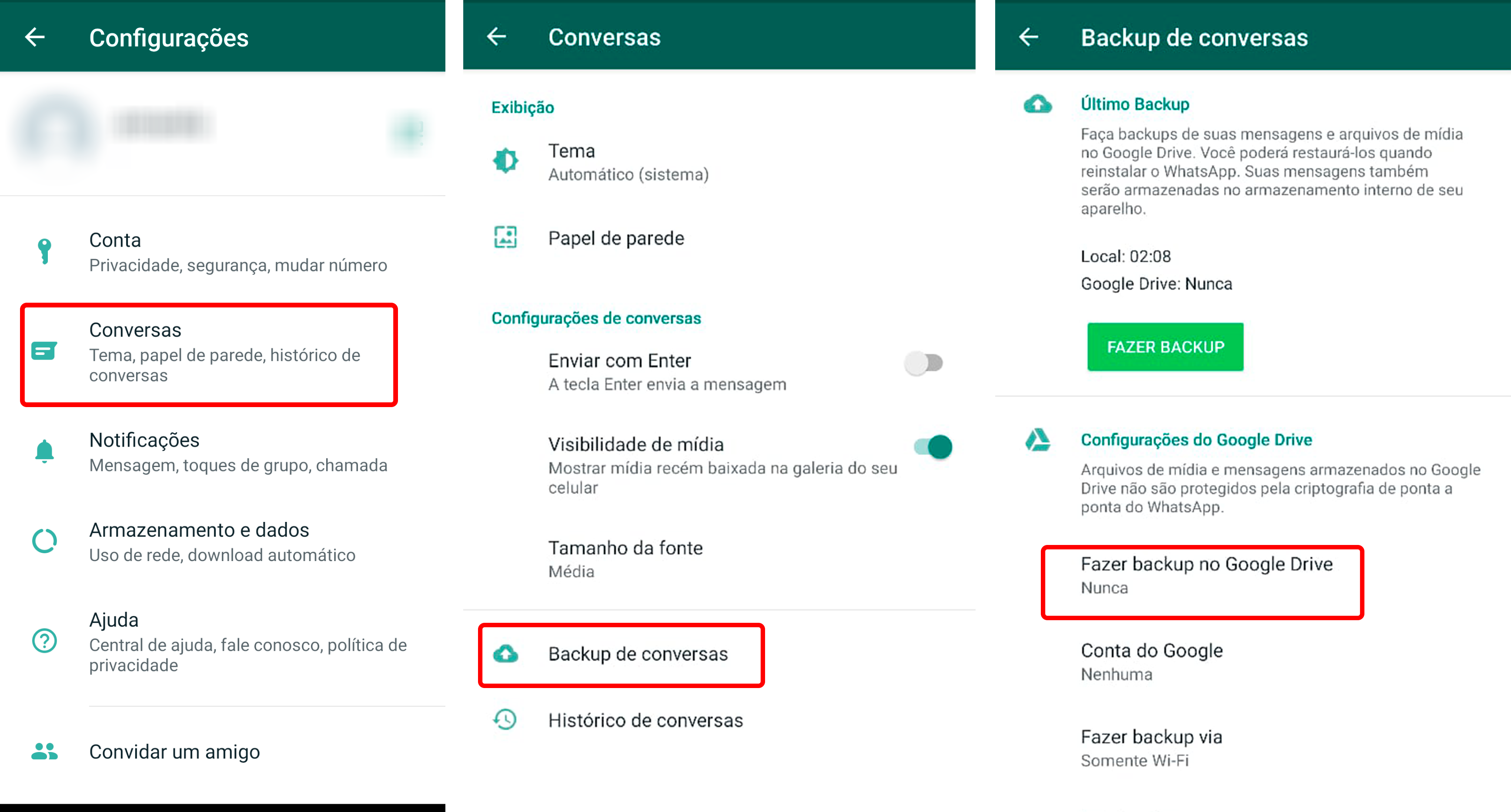
Mensagens temporárias
Outra configuração importante de se fazer no Whatsapp é habilitaras mensagens temporárias. Com essa configuração, todas as mensagens trocadas em uma conversa ou em um grupo se auto-destruirão em todos os dispositivos envolvidos na conversa após um período de tempo. No Whatsapp, esse período de tempo é de 7 dias. Isso quer dizer que, após enviar uma mensagem, ela irá se apagar do seu celular e do celular de seus interlocutores após 7 dias. Ou seja, o máximo de histórico que será armazenado nesses dispositivos serão as mensagens trocadas nos últimos 7 dias. Se seu celular for roubado, por exemplo, a pessoa que roubou só terá acesso a um número reduzido de mensagens.
Mas para que isso aconteça, a configuração precisa ser feita em cada conversa e em cada grupo que você participa. Também é importante que você acorde com a pessoa ou grupo com o qual está conversando para habilitar a configuração, já que ela vai impactar todas as pessoas da conversa, não só você.
Para configurar a opção de <Mensagens temporárias> em suas conversas privadas, siga os passos abaixo:
Na tela <Conversas> do Whatsapp, toque na conversa em que você deseja habilitar a opção de mensagens temporárias. Em seguida, toque nos três pontinhos do menu, e em <Ver contato>. Toque na opção <Mensagens temporárias>, e em seguida em <Ativadas>.
Para configurar a opção de <Mensagens temporárias> em seus grupos, siga os passos abaixo:
Na tela <Conversas> do Whatsapp, toque no grupo em que você deseja habilitar a opção de mensagens temporárias. Em seguida, toque nos três pontinhos do menu, e em <Dados do grupo>. Toque na opção <Mensagens temporárias>, e em seguida em <Ativadas>.